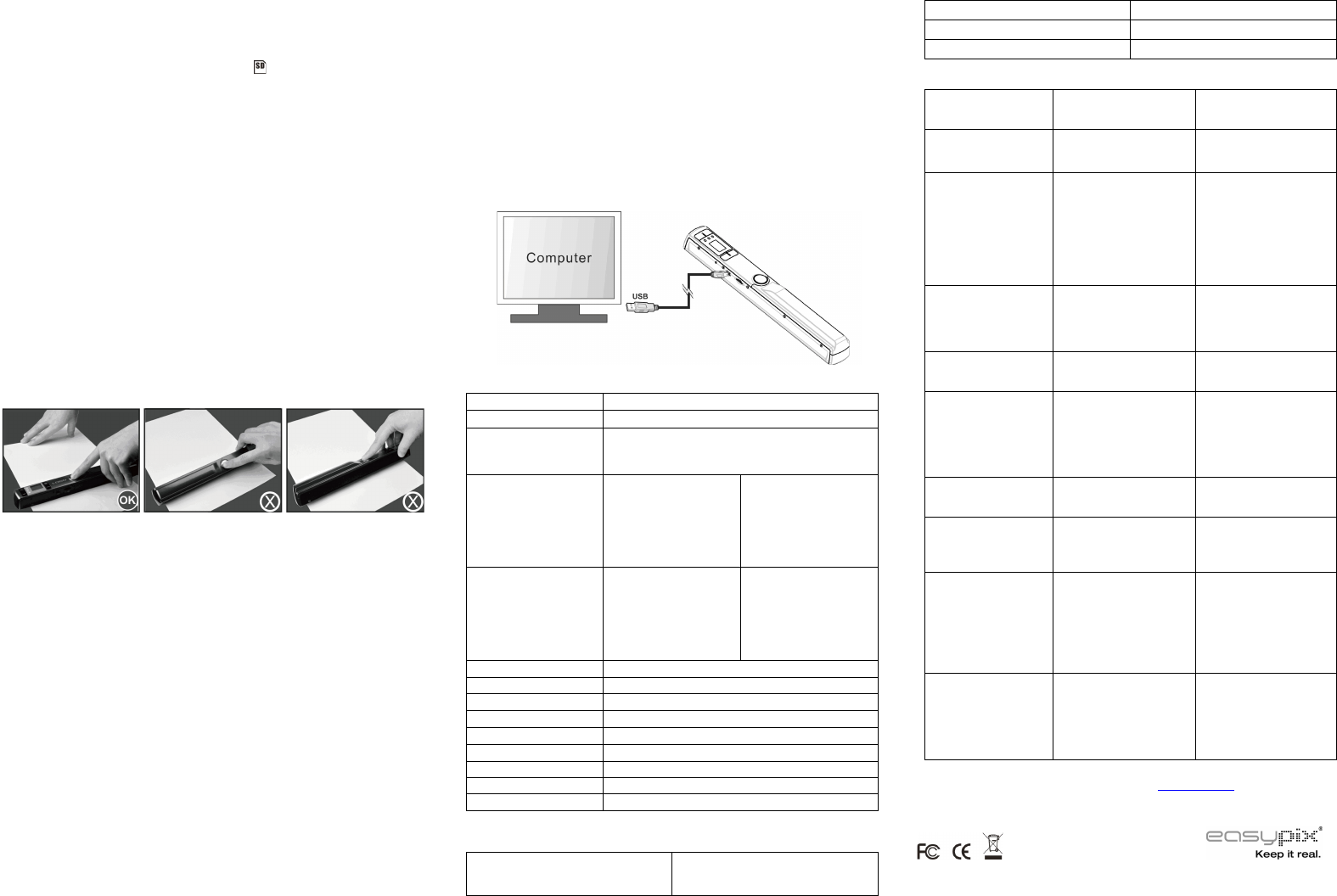2. Encienda el escáner pulsando el botón [ENCENDIDO]. Coloque el escáner en la zona blanca
del papel de calibración de balance de blancos incluido.
3. Presione y mantenga el botón [COLOR/MONO]. Manteniendo pulsado el botón
[COLOR/MONO], pulse el botón [ENCENDIDO] y suelte a continuación ambos botones para
acceder al modo de auto-calibración. El símbolo SD parpadeará y a continuación se
detendrá. Los LED “VERDE” y “ROJO” se encenderán.
4. No mueva el escáner. Espere a que el LED “ROJO” se apague. El LED “VERDE” seguirá
encendido.
5. Con el LED “VERDE” encendido, comience a escanear el papel blanco deslizando el escáner
por el papel hasta que el LED “VERDE” se apague. (Deslice el escáner hacia atrás si es
necesario).
6. Mantenga pulsado el botón [ENCENDIDO] para apagar el escáner. La calibración ha
terminado.
5.9 Escanear un documento
Nota: Para escanear, asegúrese de que el escáner no esté conectado al ordenador no en modo
wifi.
1. Encienda el escáner pulsando el botón [Encendido/Escaneo] 2 segundos.
2. Mantenga firmemente el documento con una mano sobre una superficie plana.
3. Coloque el escáner en el borde del papel para garantizar que se pueda escanear todo el
documento. Asegúrese de mantener la zona de escaneado dentro del indicador de anchura
de escaneo del lateral del escáner.
4. Mantenga el escáner plano contra el material y pulse el botón [ESCANEO] una vez.
5. Deslice lentamente el escáner, manteniendo la mano firme para obtener la mejor calidad de
imagen posible.
6. Pulse el botón [ESCANEO] de nuevo para detener el escaneo.
6. Uso de la función wifi
6.1 Activar la función wifi
Puede ver y transferir archivos del escáner a su ordenador, portátil, dispositivo o tableta con el
modo wifi.
1. Encienda el escáner y deslice el interruptor de wifi a activado. Se mostrará “ ” en el
LCD de estado.
2. Espere unos 30 segundos para que se inicialice la wifi. El testigo LED azul parpadeará cada
3 segundos cuando se active el modo wifi y esté listo para la conexión.
Nota: El uso de la función wifi reducirá con mayor rapidez la duración de la batería. Apague el
modo wifi cuando no esté en uso para ahorrar batería. En modo wifi no puede usar el escáner
para explorar archivos ni puede terminar con normalidad el modo de calibración.
6.2 Ver archivos desde el navegador por wifi
1. Active el modo wifi de su escáner.
2. Acceda a la configuración de red de su ordenador/dispositivo para activar la configuración
wifi
3. Busque la red “WIFISCAN-xxxxxx”
4. Introduzca la clave “123456789” para conectar con el escáner
5. Abra el navegador e introduzca “10.10.1.1” en la barra de direcciones para acceder a la
página de navegación para ver y descargar archivos
6. En la página de navegación, pulse en el botón elegir archivo para cargar el archivo en el
escáner.
Nota: Debido a la limitación de memoria, los archivos PDF de gran tamaño pueden mostrar
errores para mostrar correctamente los archivos. Conecte con su ordenador con el cable USB
para ver sus archivos.
7. Conexión USB con el ordenador
1. Conecte el escáner al ordenador y enciéndalo.
2. El ordenador reconocerá el escáner como "disco extraíble", y el símbolo ” ” se
mostrará en el LCD de estado. Pulse en "Abrir carpeta para ver archivos" para ver, importar,
copiar, mover o borrar los archivos escaneados.
Nota: Si la ventana de dispositivo extraíble no se abre automáticamente, acceda a “Mi PC” y
localice el dispositivo en Dispositivos extraíbles. Antes de conectar su escáner al ordenador,
confirme que el escáner no esté en modo wifi.
8. Especificaciones